Deseori vă aflați în lucru cu documente Word care prezintă pagini goale inutile? Nu ești singurul. De fapt, aș spune că este o problemă destul de obișnuită ... cu toate acestea, nu vă faceți griji, poate fi rezolvată destul de simplu și sunt astăzi aici pentru a explica cum.
Da, știu, ești încă un începător cu lumea computerelor, nu ai adâncit niciodată funcționarea Cuvântului etc. dar în acest caz nu există scuze pentru a păstra!Ștergeți pagina goală Cuvântuleste o operație simplă, trebuie doar să faceți cinci minute de timp liber și să urmați instrucțiunile de mai jos.
În mai puțin timp, vom afla cum să ștergem paginile goale cauzate de inserarea, mai mult sau mai puțin voluntară, a unei pauze de pagină; vom vedea cum să scăpăm de paginile goale de la sfârșitul mai multor documente și vom învăța să ștergem rapid paginile albe "oribile" cauzate de utilizarea unei serii nesfârșite de linii goale. Tutorialul a fost creat folosind Word 2016, dar indicațiile sunt valabile pentru toate edițiile Office începând cu anul 2007 (toate cele cu interfață tabulară Ribbon, doar pentru a fi clare). Distreaza-te ... sau mai bine spune o munca buna!
Cel mai simplu mod de a șterge paginile goale dintr-un document Word este de a activa afișarea de caractere ascunse (astfel încât să puteți vedea toate distanțele sau semnele de rupere) și să căutați toate liniile albe sau pauzele de pagină nedorite.
Apoi deschideți documentul pentru a fi "corectat" în Word, selectați tab-ulHomesituat în partea stângă sus și faceți clic pe simbolul piciorului de zbor (¶) situat în secțiuneaParagraful sezione al barei de instrumente a programului.În acest moment, căutați intrarea
------------ pauză de pagină ------------ ¶care precedă pagina goală pentru a fi ștearsă, selectați-o cu mouse-ul și apăsați tastaDelete tasto (sau tastaBackspace) de pe tastatura computerului pentru a șterge pagina nedorită.Dacă paginile goale nu au fost precedate de o întrerupere, ci au fost alcătuite dintr-o serie de linii albe, selectați toate picioarele de zbor (¶) pe care le găsiți în interiorul lor și apăsați tastaDel
sau tastaBackspacede pe tastatura calculatorului pentru a le șterge.Aceeași tehnică poate fi utilizată și în versiunea mobilă a Microsoft Word pentru iOS sau Android. Pur și simplu selectați pictograma picior de zbor (¶) din bara de instrumente a aplicației, țineți degetul apăsat pe pauzele de pagină sau liniile goale și selectați opțiuneaȘtergere
din meniul care apare. Ușor, nu găsești?Doriți să ștergeți unele pagini goale la sfârșitul unui document Word? În acest caz, apăsați combinația de taste Ctrl + End

(sau Ctrl + End) de pe tastatura computerului pentru a ajunge la sfârșitul ultimei pagini și apăsați butonul Backspacepână când paginile nedorite nu sunt șterse .Dacă ar fi fost doar o pagină goală la sfârșitul documentului (eventual după o masă), și nu am putut-l elimina, încercați să reduceți dimensiunea fontului sau pentru a seta pagina „ofensatoare“ invizibil. Cum se face? Îți voi explica imediat.Primul pas pe care trebuie să-l faceți este să activați afișarea tuturor caracterelor, făcând clic pe pictograma ¶ din fila Scheda Acasă cu scheda Word (după cum am văzut mai devreme). Apoi, trebuie să ajungeți la ultima pagină a documentului și trebuie să selectați cu mouse-ul simbolul ¶ în raport cu pagina pe care doriți să o ștergeți.
În acest moment, dați clic pe meniul derulant referitor la mărimea caracterelor de scriere din dreapta sus (întotdeauna pe fila
Pagina principalăa cuvântului Word, lângă numele de font utilizat în prezent, de exCalibri
), introduceți valoarea1și apăsați tastaIntroducețipentru a aplica modificările.Dacă totul este rotit în direcția corectă, caracterul de scriere pentru pagina necompletată a devenit atât de mic încât să se potrivească paginii anterioare, astfel încât pagina goală de la sfârșitul documentului a dispărut.În cazul nefericit că soluția descrisă mai sus nu a produs rezultatele dorite, puteți încerca să elimine pagina albă plasată la sfârșitul documentului Word, selectând caracterul ¶ în urmă (sau la sfârșitul paginii anterioare), făcând clic butonul drept al mouse-ului și selectarea elementuluiFontdin meniul care apare.
În fereastra care se deschide, aplică un marcaj de selectare de lângă
ascunsepentru a seta linia selectată ca și cum ar fi un text ascuns, faceți clic pe butonul
OK pentru a salva modificările și a opri afișarea de caractere ascunse din nou clic pe '¶ pictograma prezentă în bara de instrumente Word. În acest moment, pagina goală ar trebui să fie "ascunsă" și prin urmare invizibilă (chiar și atunci când se imprimă documentul).Nu doriți sășterge pagina Word gol? Trebuie să ștergeți o serie de pagini pline de scrieri și imagini? Încercați să urmați aceste instrucțiuni simple și ar trebui să vă rezolvați problema.Faceți clic pe punctul de pornire al primei pagini pe care doriți să o ștergeți din documentul Word;
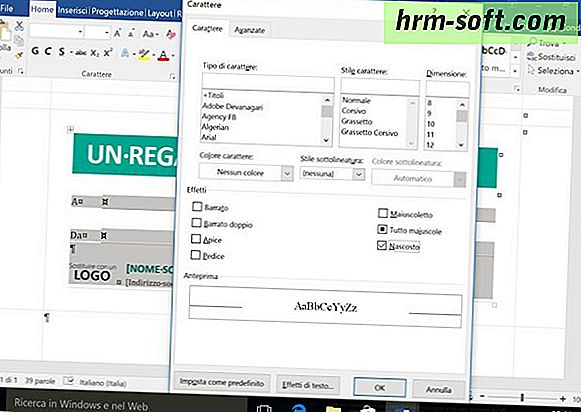
Apăsați tastaF8de pe tastatura computerului (pentru a activa selecția automată a textului); Selectați
- fila Acasă de pe bara de instrumente Word, faceți clic pe săgeata
- plasat lângă butonulGăsiți (dreapta sus) și selectați elementul Godin meniul care apare;În fereastra care se deschide, introduceți numărul paginii, imediat după ultima pagină pe care doriți să-l ștergeți din documentul dvs. (de ex.8, dacă doriți să ștergeți conținutul documentului pe pagina 7
- ) și faceți clic pebutonul Du-te;Dacă totul a mers bine, paginile pe care doriți să le ștergeți vor fi complet evidențiate. Deci apăsați tastaDelete tasto sau tastaBackspacede pe tastatura PC-ului și ar trebui să puteți scăpa de ea.
- Dacă aveți nevoie de mai multe informații despre această procedură sau doriți să știți cum să ștergeți pagina Word cu texte, grafice sau imagini din interiorul acesteia, citiți celălalt tutorial pe care l-am dedicat subiectului.